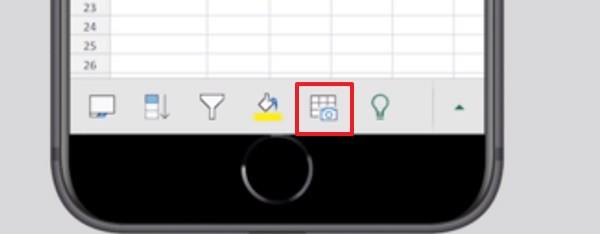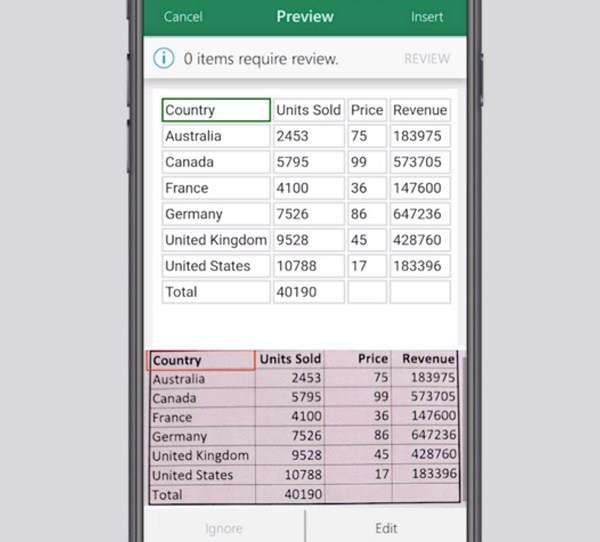Você não precisa mais inserir manualmente uma tabela de dados impressa em um pedaço de papel. A Microsoft está adicionando um novo recurso ao Excel para Android (e iOS) para permitir que os usuários tirem uma foto de uma tabela impressa e a convertam em dados úteis.
O novo recurso “Inserir dados da imagem” usa a inteligência artificial (IA) da Microsoft para analisar e reconhecer os dados sem a necessidade de o usuário final inserir manualmente os dados.
Este é um recurso que faz parte do conjunto de ferramentas disponíveis para assinantes do Office 365 .
Neste guia , você aprenderá as etapas para importar rapidamente uma tabela de dados impressa para uma planilha do Excel usando a câmera do seu telefone Android .
Como tirar uma tabela de dados impressa de importação de imagem para o Excel
Para importar uma tabela de dados de um pedaço de papel usando o aplicativo Excel para Android, siga estas etapas:
-
Abra o Excel (móvel) .
-
Toque no botão Inserir dados da imagem na parte inferior da tela. (Se você não vir este botão, você pode tentar usar o botão “lâmpada” para encontrá-lo, mas é provável que ele ainda não esteja disponível para você.)
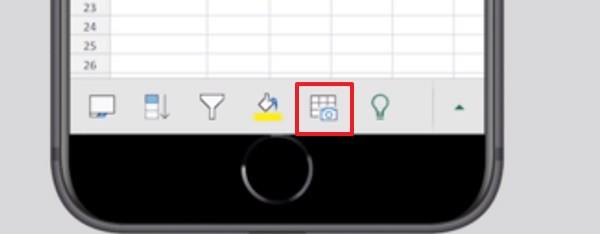
Excel Inserir dados do recurso de imagem
-
Enquadre a câmera nos dados dentro das bordas vermelhas.
-
Toque no botão Capturar .
-
Corte a imagem conforme necessário com as ferramentas de edição de imagem.
-
Tab no botão Concluído .
-
Use a ferramenta de edição para corrigir quaisquer erros. Ou toque no botão Ignorar para importar a tabela de dados sem edição.
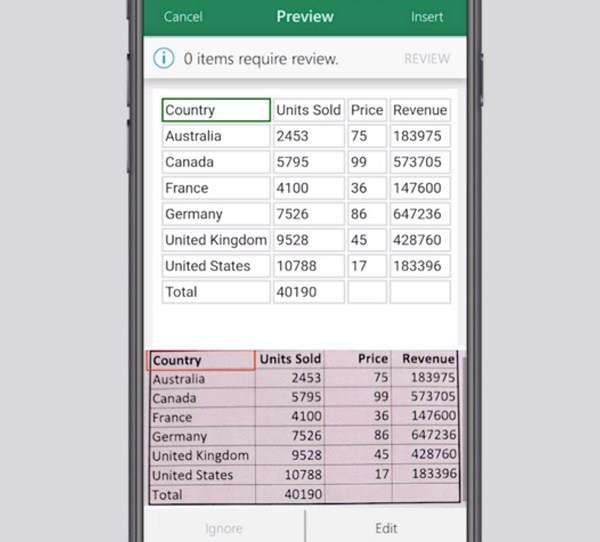
Edição de captura de dados do Excel
-
Toque no botão Inserir .
Depois de concluir as etapas, o Excel processará os dados e os inserirá na planilha, onde você poderá continuar fazendo alterações ou inserir novos dados.
Embora este guia se concentre no Android, a Microsoft planeja trazer o recurso para assinantes do Office 365 no iOS .